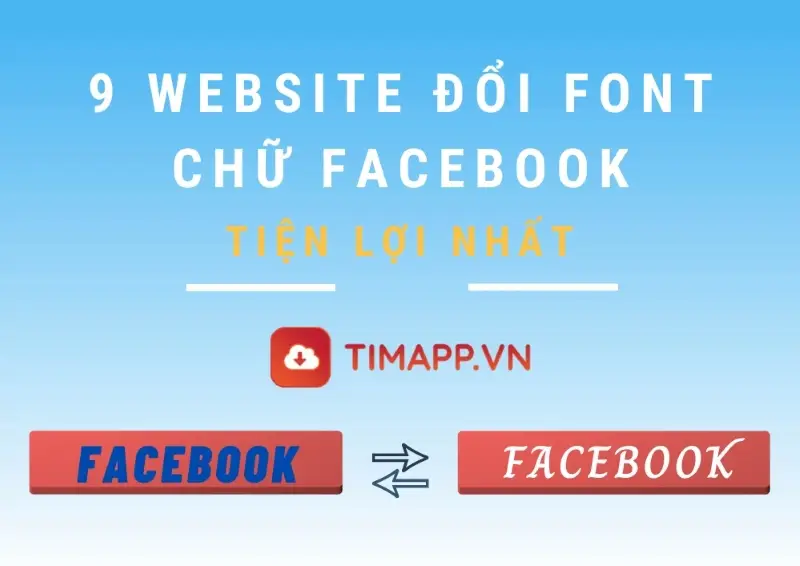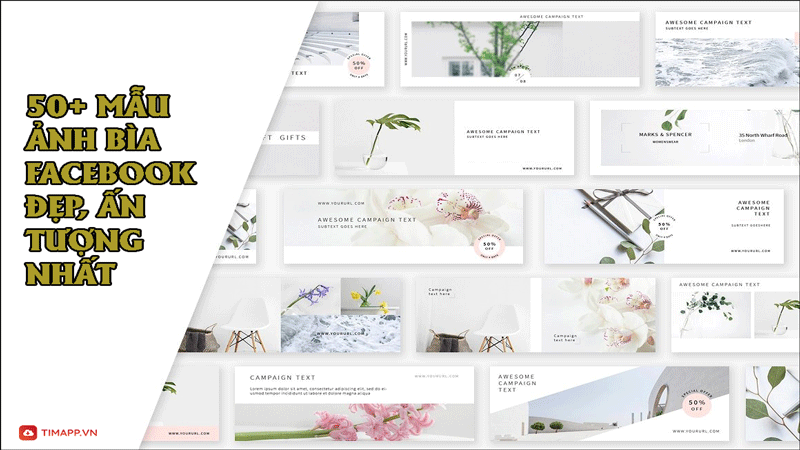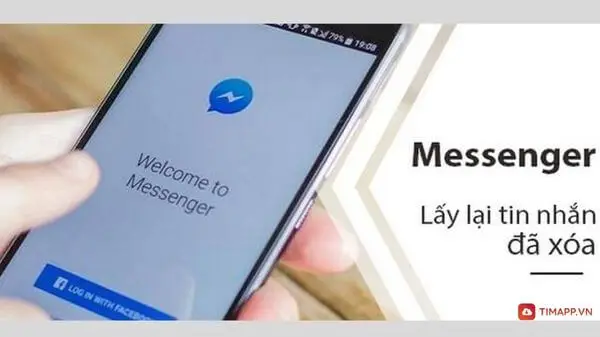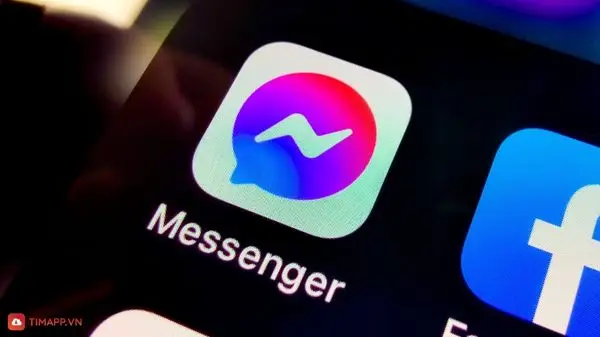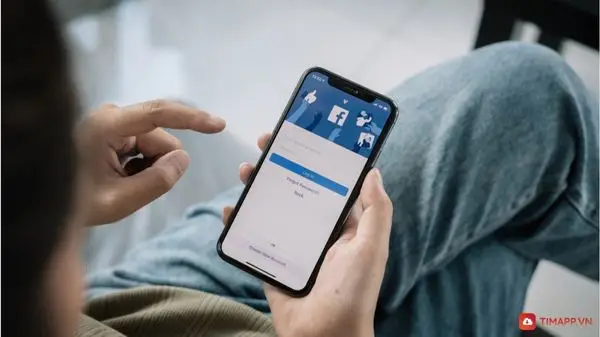Việc email nhận rất nhiều thông báo như: Nhắn tin, bình luận, sinh nhật,… trên Facebook khiến bạn bỏ lỡ nhiều thông tin quan trọng? Chính vì thế mà bạn muốn gỡ email trên Facebook. Chính vì vậy mà bài viết ngay sau đây, Timapp.vn sẽ hướng dẫn bạn cách gỡ email chính trên Facebook một cách đơn giản dễ dàng thông qua các thiết bị phổ thông hiện nay như điện thoại, máy tính và laptop. Mời bạn đọc cùng tìm hiểu.
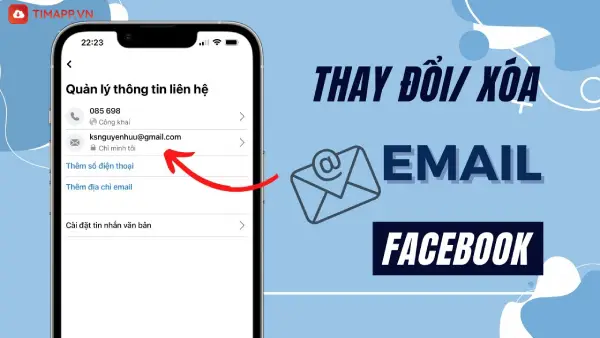
Lợi ích việc gỡ Email trên Facebook
- Tránh bị làm phiền bởi những thông báo, bình luận, tin nhắn rác
- Tránh việc bỏ lỡ những email thông báo quan trọng liên quan đến công việc.
Hướng dẫn cách gỡ email chính trên Facebook với điện thoại từ A – Z
* Lưu ý: Người dùng không thể gỡ hay xóa email chính trên Facebook khi chỉ có 1 email. Nếu muốn gỡ email chính, bạn phải thêm vào đó một đia chỉ 1 email khác. Sau đó chuyển email chính thành email phụ thì việc gỡ email chính trên Facebook mới diễn ra thành công.
Cách gỡ địa chỉ email trên Facebook với Android
– Bước 1: Vào ứng dụng Facbeook cho Android đã được bạn tải và cài đặt trên điện thoại lên > bạn hãy nhấn vào biểu tượng 
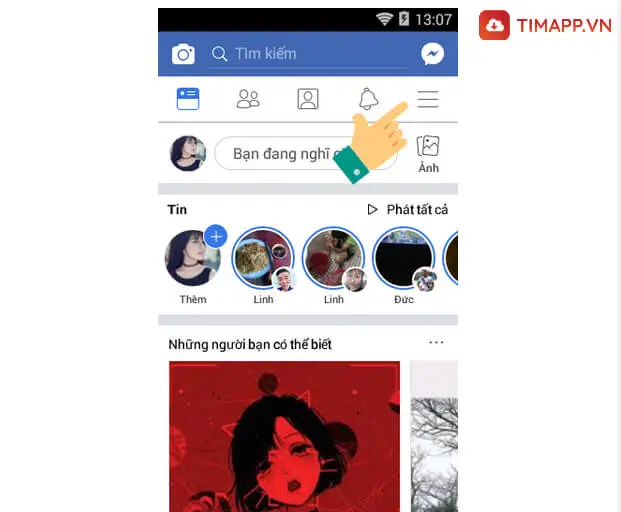
– Bước 2: Vuốt màn hình từ trên xuống dưới và bấm vào Cài đặt & quyền riêng tư > sau đó bạn tiếp tục nhấn vào mục Cài đặt bên dưới.
– Bước 3: Tiếp đến bạn sẽ nhấn vào phần Thông tin cá nhân > rồi chọn Thông tin liên hệ.
– Bước 4: Chạm vào Gỡ bên dưới email mà bạn muốn gỡ bỏ trên Facebook.
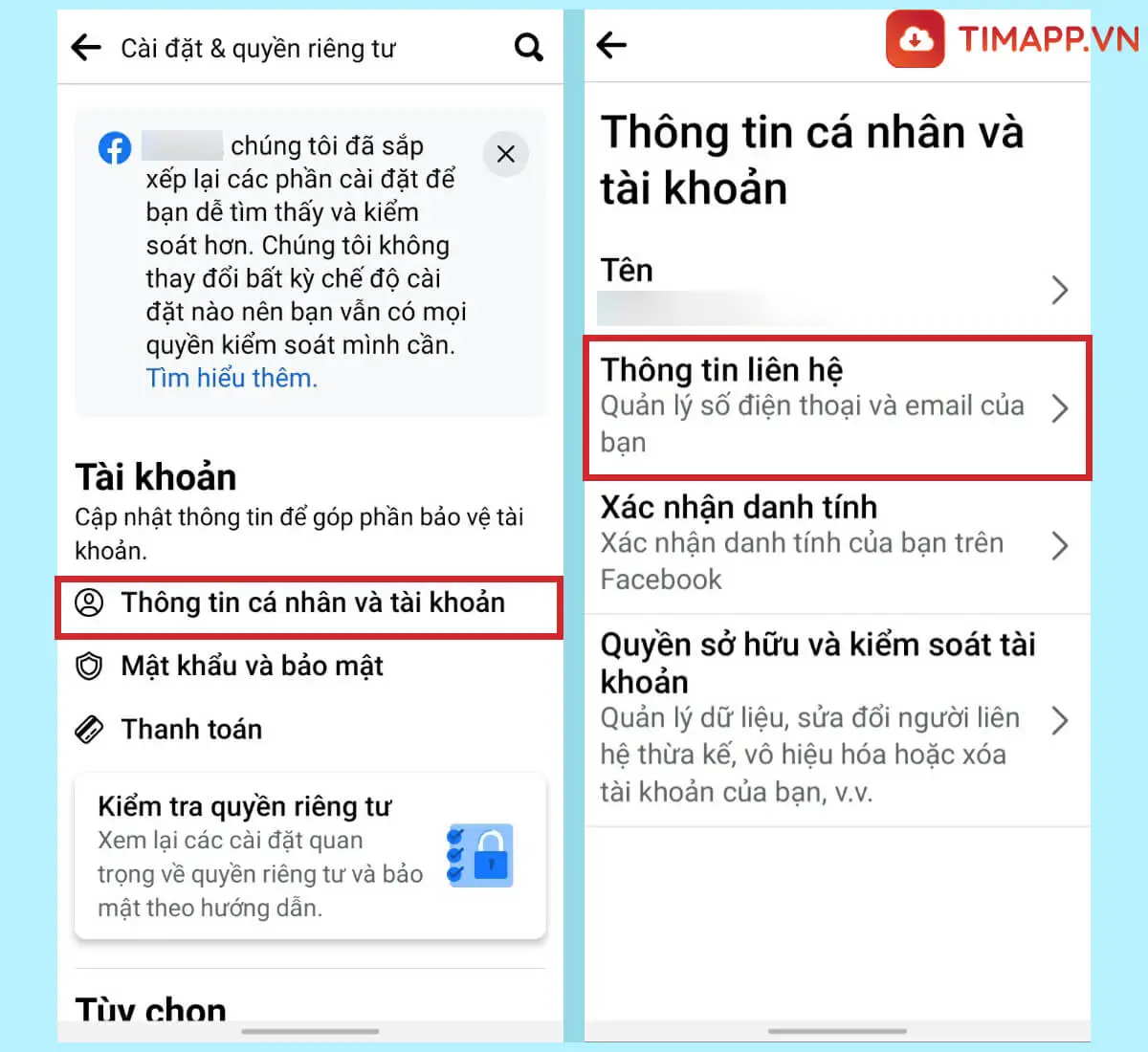
– Bước 5: Nhập mật khẩu đăng nhập vào tài khoản Facebook của bạn > nhấn vào Gỡ email để xác nhận yêu cầu gỡ email khỏi tài khoản Facebook của bạn
Cách gỡ địa chỉ email trên Facebook với iPhone
– Bước 1: Ở góc trái cuối trang Facebook bạn hãy chạm vào biểu tượng 
– Bước 2: Tiếp theo bạn sẽ chọn vào mục Cài đặt & quyền riêng tư > rồi ấn vào Cài đặt.
– Bước 3: Khi trang Cài đặt tài khoản hiện ra bạn hãy nhấn vào Thông tin cá nhân > rồi bạn lại nhấn vào phần Thông tin liên hệ.
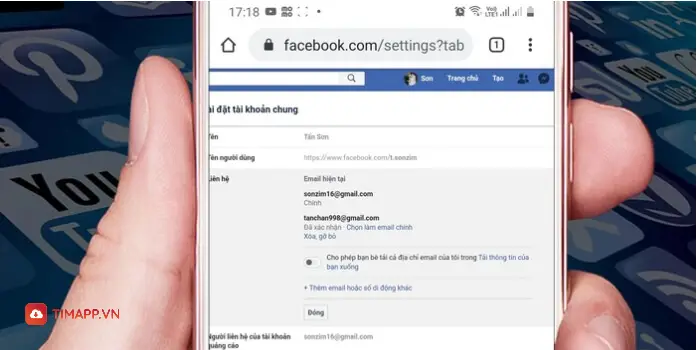
– Bước 4: Để gỡ email khỏi tài khoản Facebook bạn chỉ việc click vào nút Xóa, gỡ bỏ bên dưới email cần xóa >
– Bước 5: Cuối cùng bạn hãy bấm vào Lưu thay đổi để lưu lại các thiết lập. Như vậy là bạn đã hoàn thành cách gỡ email chính trên Facebook ở Iphone.
>>>>>Tìm hiểu ngay: Hướng dẫn đăng nhập Facebook siêu đơn giản trên điện thoại và máy tính
Hướng dẫn cách xóa email chính trên Facebook bằng máy tính
– Bước 1: Bật máy tính > rồi bạn mở trình duyệt web vẫn hay sử dụng lên> vào trang Facebook.com để đăng nhập vào tài khoản Facebook của bạn.
– Bước 2: Click vào ảnh đại diện Facebook hoặc biểu tượng tam giác ngược ở ngay trên đầu trang > khi bảng danh sách các tùy chọn hiện lên bạn hãy click vào Cài đặt & quyền riêng tư > click tiếp Cài đặt.
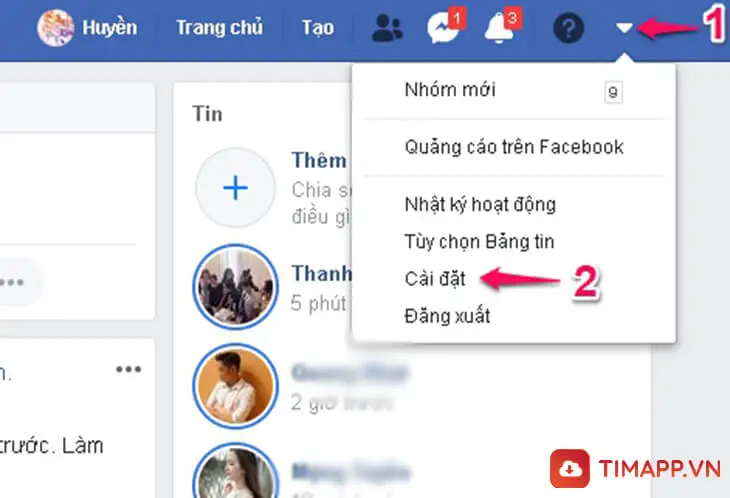
– Bước 3: Sau đó bạn hãy bấm vào mục Chung > rồi chọn click vào phần Liên hệ xuất hiện ở cột phải màn hình.
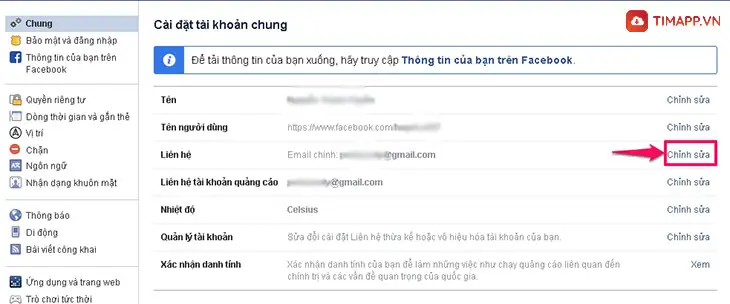
– Bước 4: Click chuột vào dòng chữ Chỉnh sửa bên trong phần Liên hệ > Chọn Xóa, gỡ bỏ để loại bỏ email ra khỏi Facebook.
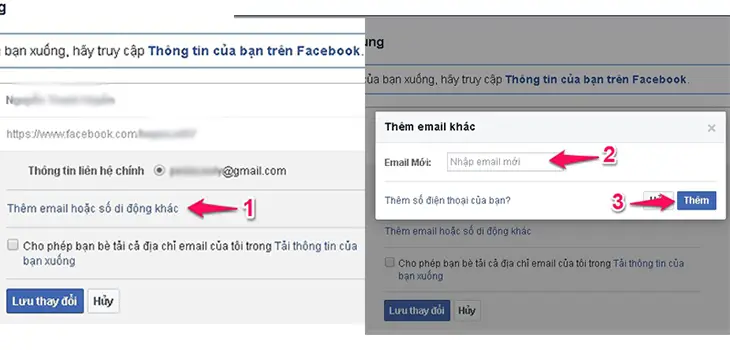
* Lưu ý: nếu Facebook của bạn mới chỉ có 1 địa chỉ email chính bạn cần thêm một địa chỉ email khác vào phần liên hệ rồi nhập mật khẩu Facebook ấn Gửi.
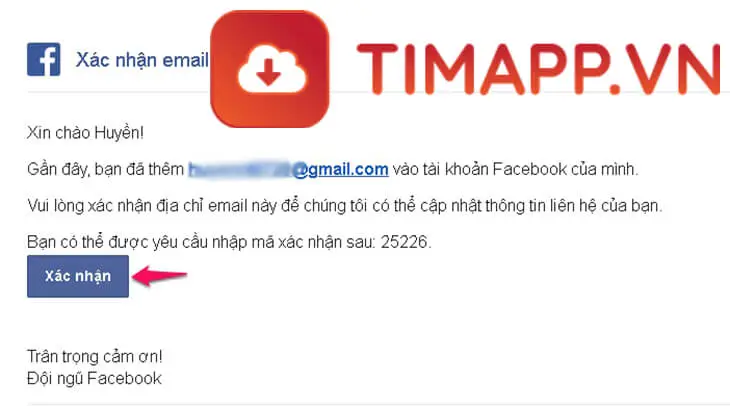
Vào email mở thư xác nhận Facebook gửi về và bấm vào nút xác nhận. Sau khi thêm tài khoản email trên trang Facebook xong bạn hãy thực hiện theo các đã được chúng tôi hướng dẫn ở trên.
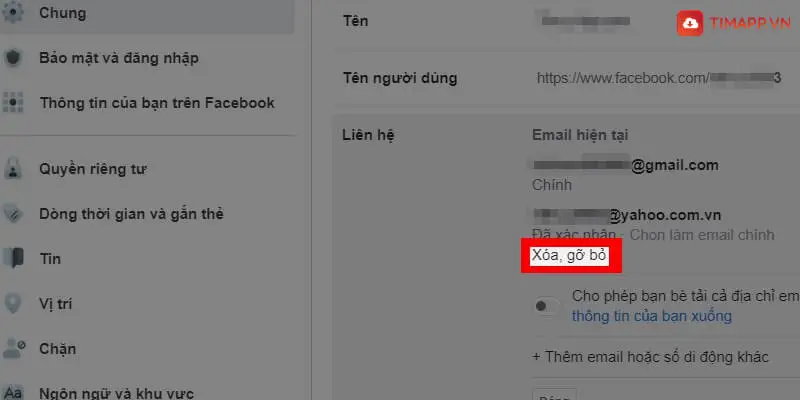
– Bước 5: Nhấn phím F5 để làm mới trang và xem kết quả. Nếu bạn không nhìn thấy địa chỉ email cũ thì điều đó đồng nghĩa với việc bạn đã hoàn thành cách gỡ email chính trên Facebook ở máy tính.
Cách thay đổi email chính trên Facebook mà không cần sử dụng đến mật khẩu
Bước 1: Trước tiên bạn vào Facebook rồi chọn vào biểu tượng 3 dấu chấm ở điện thoại hoặc hình tam giác ngược ở máy tính. Kế tiếp chọn vào Cài đặt & quyền riêng tư rồi chọn vào phần Cài đặt.
Bước 2: Tại đây bạn nhấn chọn tiếp vào Trang cá nhân và kéo xuống chọn vào Cài đặt thông báo với biểu tượng cái chuông.
Bước 3: Sau đó bạn kéo xuống vào phần Email thì bạn sẽ thấy Email chính đã được thêm từ trước. Tiếp đó bạn chọn vào Thêm email và nhập Email muốn thêm vào rồi ấn Tiếp.
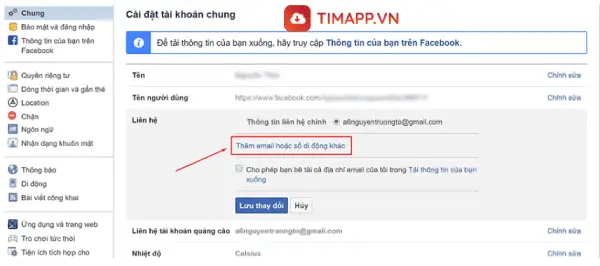
Bước 4: Khi đó hệ thống sẽ tự động gửi mã xác nhận về Email bạn vừa thêm vào. Lúc này thì bạn vào Email đó để lấy mã và điền vào rồi bấm Tiếp tục hoặc OK.
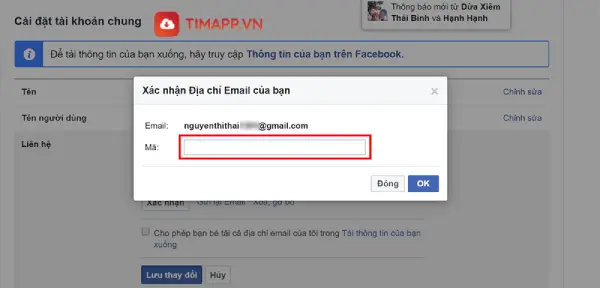
Bước 5: Như vậy là bạn đã thêm Email mới vào Facebook mà không cần đến mật khẩu Facebook. Sau khi đã thêm Email xong thì bạn quay trở lại phần Cài đặt.
Bước 6: Bạn chọn vào Thông tin liên hệ và tài khoản tiếp theo chọn vào Liên hệ. Tại đây bạn sẽ chọn bấm vào Email chính rồi chọn Chỉnh sửa. Tích chọn vào Email bạn muốn đổi thành Email chính trên Facebook rồi bấm Lưu thay đổi là xong.
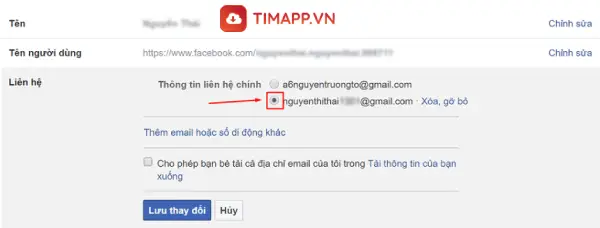
Câu hỏi thường gặp
Câu hỏi 1: Thông báo lỗi cho biết email đã bị gỡ khỏi tài khoản?
- Có thể bạn quên rằng mình đã thay đổi email liên kết với tài khoản Facebook. Khi xảy ra điều này bạn cần bắt đầu quy trình khôi phục tài khoản. Bên cạnh đó thì bạn cũng có thể tìm hiểu cách khác khi không truy cập được vào email hoặc số điện thoại liên kết với tài khoản.
- Trong trường hợp bạn cho rằng tài khoản bị xâm phạm hay ai đó chiếm quyền truy cập thì hãy báo cáo và giữ bảo mật cho tài khoản.
- Bạn không tìm được email xác nhận đăng ký Facebook thì hãy kiểm tra thư mục thư rác. Nếu dùng Gmail thì bạn kiểm tra email thuộc hạng mục Xã hội. Hãy chắc chắn rằng bạn đã nhập đúng email.
- Hãy đảm bảo bạn đã bật thông báo qua email bằng cách kiểm tra cài đặt thông báo qua email.
- Kiểm tra bộ lọc email rác hoặc Spam để chắc chắn email mà Facebook gửi không nằm trong thư mục này. Trong trường hợp Email Facebook gửi nằm ở email rác hoặc Spam thì hãy thêm miền email @facebookmail.com vào danh sách người gửi an toàn của tài khoản email.
- Bạn vẫn không nhận được email từ Facebook hãy liên hệ với ISP của bạn (Nhà cung cấp dịch vụ Internet). Để đảm bảo rằng họ không chặn lưu lượng truy cập email từ Facebook.
- Nếu sự cố vẫn tiếp diễn thì bạn hãy tìm hiểu cách báo cáo sự cố.
Khi nhận được thông báo qua email về tài khoản Facebook không phải của mình. Bởi ai đó đã cố thêm email hoặc số di động của bạn vào tài khoản nào đó. Để dừng việc nhận thông báo từ email thì bạn hãy làm như sau:
Thêm email vào tài khoản Facebook của mình thì email sẽ được gỡ khỏi bất kỳ tài khoản nào khác đã liên kết. Hoặc bạn nhấp vào liên kết Hủy đăng ký ở cuối email bất kỳ.
- Bước 1: Bạn nhấn vào ảnh Avatar phía trên phải tài khoản Facebook. Kế tiếp chọn vào Cài đặt & quyền riêng tư rồi bạn chọn Cài đặt.
- Bước 2: Tiếp theo bạn chọn vào Thông báo ở bên trái. Sau đó kéo xuống dưới rồi chọn vào Email. Ở đây thì bạn có thể điều chỉnh tần suất và nội dung mà bạn muốn nhận thông báo qua email.

Tạm kết
Như vậy là chúng tôi đã vừa hướng dẫn các bạn cách gỡ email chính trên Facebook bằng điện thoại và máy tính. Hi vọng bạn sẽ cảm thấy mẹo thủ thuật này hữu ích và đừng quên chia sẻ bài viết này cho bạn bè, người thân để mọi người cùng biết đến nhé. Chúc các bạn thực hiện thành công!
Theo dõi Timapp.vn thường xuyên để cập nhật thêm những tin tức thiết thực, thủ thuật về công nghệ, khoa học và đời sống hay ho nhé!
Tôi có thể thay đổi địa chỉ email chính trên điện thoại của mình không?
Câu trả lời là hoàn toàn có thể. Bạn vào phần Cài đặt > Google > Quản lý tài khoản tài khoản Google. Ở phía trên cùng thì bạn chọn vào Thông tin cá nhân. Trong mục Thông tin liên hệ thì bạn nhấn vào Email. Kế tiếp chọn vào Email Tài khoản Google
Nếu bạn không thể mở được tùy chọn Cài đặt này thì không thể thay đổi được email hay tên người dùng của mình. Đặc biệt khi email của tài khoản của bạn kết thúc bằng @gmail.com. Hoặc bạn đang sử dụng Tài khoản Google qua cơ quan, trường học hoặc nhóm khác thì có thể nhờ quản trị viên trợ giúp.
Ở cạnh địa chỉ Email thì bạn chọn vào biểu tượng Chỉnh sửa. Tiếp đó nhập email mới cho tài khoản của bạn. Tiếp đó chọn email khác chưa sử dụng rồi làm theo hướng dẫn trên màn hình.
Làm cách nào để xóa địa chỉ email cũ khỏi Facebook?
Để gỡ địa chỉ email thì bạn nhấn vào Avatar ở phía trên phải của Facebook. Tiếp theo bạn chọn vào Cài đặt & quyền riêng tư rồi chọn Cài đặt.
Ở tab Chung thì bạn chọn vào Liên hệ. Kế tiếp nhấn vào vào Gỡ bên cạnh email mà bạn muốn gỡ. Sau cùng bạn load lại trang để xem sự thay đổi.